立即下载
没有对应的手机版,本软件为电脑版,电脑版软件不支持手机安装
SlickEdit pro 2017是功能非常强大的跨平台且还支持超过40种编程语言的代码编辑器。它依旧继承了以前版本的优秀功能,并且还在旧版本的基础上进行了全面的更新:在用户界面上,采用了Dark风格,并且还内置了一套深色控件主题,SE的Dark支持的完善程度越来越好,把以前的Eclipse Dark模式狠狠的甩在后面。在功能上,全面提供了C/C++、HTML、Unicode等超过40种编程语言的代码编写、分析和维护平台,并且还提供了拼写检查﹑源代码分析、拖放编辑、符号作色等等一系列的实用工具,帮助程序员制作出更加好的作品,尽可能的减少其中的错误,提高工作效率。有需要的朋友欢迎前来软件学堂下载,并且里面附有注册补丁哦!
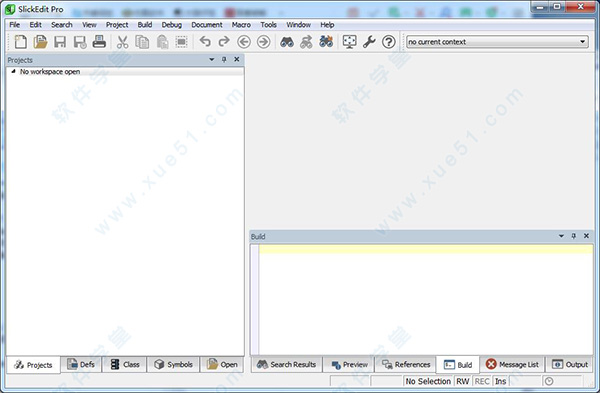
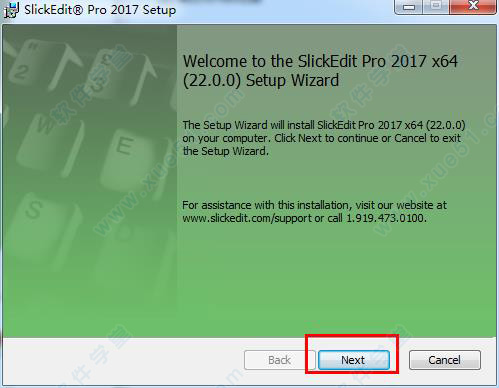
2、勾选“我接受许可协议”,点击“next”。
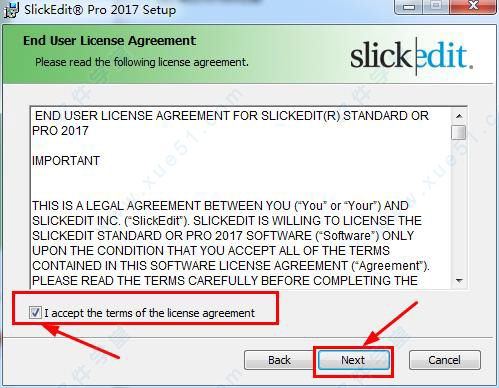
3、选择软件的安装目录,建议不要修改,修改的话要记住安装目录的位置,然后点击“next”。
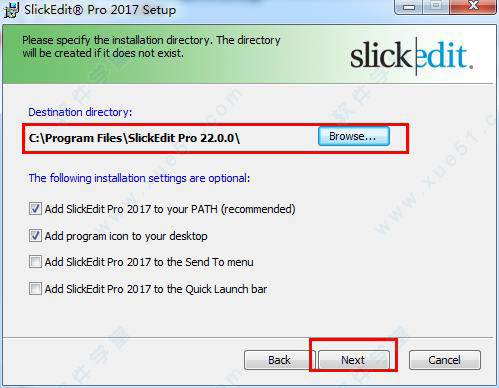
4、点击“install”,开始正式安装软件。

5、软件安装完成,点击“finish”。
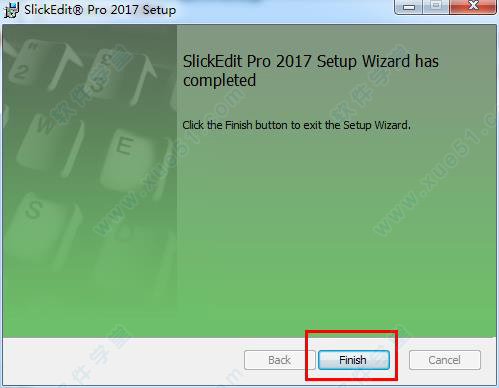
6、下面我们开始来破解,解压你在本站下载好的安装包内的“SlickEdit.Pro.2017.22.0.0.9.x32.x64.patch-REPT.rar”安装包,将里面“REPT”文件夹下面对应你电脑的注册补丁复制到软件的按住那个目录,然后在双击打开注册补丁,点击“path”。
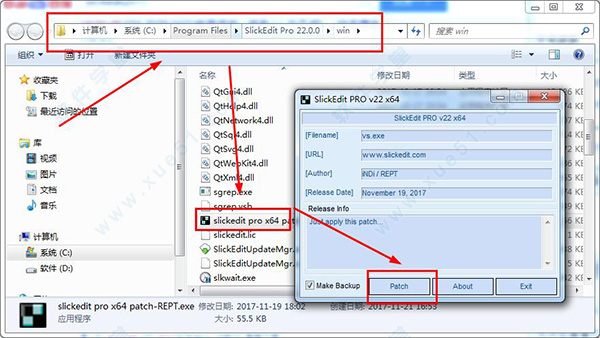
7、然后你就会发现补丁成功,点击“exit”退出。
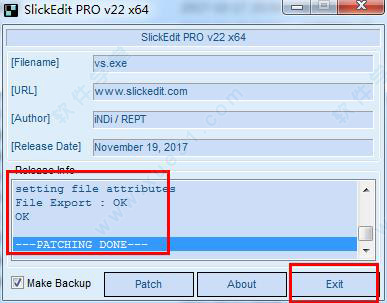
8、双击左面上的快捷方式打开软件,一直点击“next”直到结束。
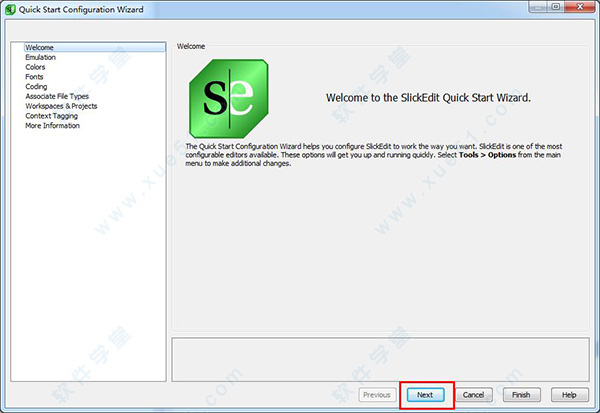
9、软件打开后,点击“help”-“About SlickEdit”,你就会发现许可过期时间为2050.01.01,这说明软件破解成功,以后就可以进情使用了。
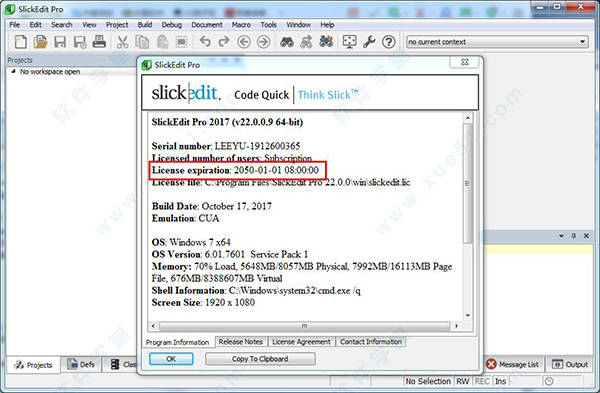
如果你不喜欢默认的配色方案,那么可以从Tools->Options->Color->Schemes中选择一种配色方案。 OS/390 是比较不错的一个,我在Emacs下就喜欢使用这种颜色配置。
二、快速移动
1、查找替换
查找和替换的快捷键和Windows下大多数编辑器十分类似。
查找:Ctrl+f(find)。
跳转:Ctrl+g(go)/Ctrl+shift+g。
替换:Ctrl+r(replace)。
2、书签
有两种方法设置书签:
使用命令:Esc进入底行命令模式(类似于Emacs和Vim),sb(SetBookmark)给当前行设置一个书签, gb(GotoBookmark)跳转到相应书签。
使用快捷键:Ctrl+J(Shift+j)打开设置书签的对话框,进行设置。
3、缓冲区
缓冲区(Buffers)类似于Emacs:每个打开的文件就是一个缓冲区。
上一个缓冲区:Ctrl+p(Previous)。
下一个缓冲区:Ctrl+n(Next)。
列举所有的缓冲区:Ctrl+B(Shift+b)。
关闭缓冲区/文件:F3。
4、其他
行跳转:Ctrl+j(jump)。
括号匹配:Ctrl+](类似于VC)。
更改目录:Ctrl+d(directory)。
三、编辑功能
1、默认的编辑功能:复制:Ctrl+c,粘贴:Ctrl+v,剪切:Ctrl+x等。
2、列编辑功能:把文本作为“文本块”来处理,和Emacs类似。Ctrl+b -> 移动光标选定文本块, 然后执行正常的编辑 -> Ctrl+u(Unselect)反选择,释放区域。
3、选择行:Ctrl+l(VC中是剪切一行),Ctrl+u 反选择。
四、模拟器
1、Vi,Emacs和VC的模拟器,转换快捷键十分方便,尤其是对于用惯了VC的人,VC 模拟器和真正的VC没有什么区别。
2、Tools->Options->Emulations 中可以选择。
五、配置编译器
和外部编译器的配置目前还不熟悉,但对于TtH来说,有一个变通的方法:
Esc打开底行命令模式;
tth -u :打开TtH编译;
Tab :SE会自动弹出一个显示当前文件夹下所有文件的对话框,当前文件在最前面,选定即可。
不过,编辑Tex文件最合适的编辑器还是WinEdt:专业而且方便。
工具栏是一组按钮(称为工具栏控件),允许您执行特定操作。工具窗口用于显示和操作各种信息。工具栏和工具窗口都可以停靠。出于文档的目的,术语“工具栏”和“工具窗口”有时可以互换使用。
2、代码模板
定义可以用(Ctrl +空格键)扩大到插入文本到软件的文件或目录路径短名称。别名可以自动插入日期,时间,的光标位置,或提示参数。
3、文件夹
允许您查看打开的文件、项目文件和工作文件,可按文件名或路径。包含一个过滤器来逐步缩小文件列表,以及基本文件操作的快捷方式(打开、保存等)。这个工具也可以通过单击文档窗口→列出打开的文件显示(按Ctrl + Shift + B),或通过使用list_buffers命令。有关更多信息,请参见文档对话框和工具窗口。
4、查找和替换
用于执行搜索和替换操作。这个工具窗口中也可以显示使用密钥绑定Ctrl + F或通过点击搜索→找到。查看查找和替换并搜索对话框和工具窗口获取更多信息。
5、代码注释
代码注释允许你盲information about代码——such as任务说明,个人的意见和评论,评论——实际上没有修改代码。这工具窗口provides a detailed view of说明你没有created as well as operations for添加,修改,and removing注释。你也可以用工具窗口创建你自己的注释类型。更多信息见注释代码。
6、随着环绕
用于环绕代码现有生产线用新的结构,例如:如果,同时,并尝试。现有的代码自动放置在大括号和缩进。其他结构也可以用于环绕声随着定义。
7、注释包装
格式块注释为你编辑,自动换行根据您的设??置。注释包裹保留意见的边界字符。
8、智能线路选择
线路选择单个或多个行的当前代码行的上方或下方粘贴(根据”行插入式“设置),从所选择的线路粘贴前一行的开头或结尾乏味定位光标您节省。
9、代码导航
使用(按Ctrl +点)从符号到它的定义跳转。使用(按Ctrl + /)列出所有引用了当前符号和可选跳到第一个参考。这些操作设置,可以弹出来回报您到前面的位置(按Ctrl +逗号)一个书签。使用(按Ctrl +点)从符号跳转到符号定义。
10、预览工具窗口
显示在编辑器窗口中的当前符号的定义和相关文件,让你看到的定义,而无需打开一个单独的缓冲区。预览窗口还显示了其他窗口,包括类,DEFS,引用,符号工具窗口的信息。缺省情况下,预览停靠到沿编辑器的底部的标签组。它也可以通过选择视图>工具窗口>预览显示。后面加一个空格完成的代码到FLAG_行。
事件名称用作对原始原语的参数。事件名称也用于比较事件的get_event或test_event内置函数或定义一个事件处理函数返回时。事件名称是一个或多个长度的字符串文字。长度为1的事件名称字符串指定ASCII字符。保持宏观源兼容,一些事件的名称不需要加引号只要_(下划线)字符代替了-(DASH)字符
2、创建报告
所有的信息现在存储在一个数组中,所以下一个任务是生成一个报告和循环,通过数组显示结果
3、收集工作区、项目和文件信息
获取工作区中所有项目和文件的列表。_getworkspacefiles()(88行)获取列表中的所有项目在一个工作空间和场所的临时缓冲区列表。环以下(系93-95),对缓冲和存储在一个临时数组后报告的信息。该数组在第67行中定义,是一个三维数组,用于存储多个项目和每个项目的多个文件。
4、额外的设置
快速启动配置向导帮助您在编辑器中设置最常用的更改设置。本节列出您可能想要更改的附加设置。在包含大量的设置允许你以你自己的方式。浏览选项层次结构并查看其他可用的内容是非常有用的。
5、美化
在对于C ++,Objective-C中的Java,JavaScript的,PHP,XML,HTML或源格式选项内置美化允许非常细粒度的控制。您可以从多个预先存在的配置文件之一挑选和保存您的修改来创建自己的配置文件。来源可以根据需求使用任何配置文件被美化,并且可以配置来美化你键入使用您喜欢的美化设置。
6、美化键入时
当“美化,同时输入”功能是用于C ++,对象的C,Java和JavaScript的,XML或HTML,你的代码会自动当你输入美化启用‘;’,‘{’或‘}“。这提高了代码的一致性和更好的间距产生更多可读的代码。
是为了美化C ++在您键入的第一个产品。即使在C ++的复杂性和模糊的语法,对于所有运营商,包括重新间距选项*支持。更新日志
SlickEdit2017 pro v22.0.0.9
一、新的更强大的颜色编码引擎
1、对正则表达式的支持。开始/结束结构可以定义标记表达式替换。
2、支持添加自定义嵌入式语言结构
3、支持多种嵌入式语言水平
4、支持指定嵌套的颜色编码的元素。例如,定义关键字,只有认识到在一个特定的评论。
5、添加XML文字颜色编码支持用一个简单的复选框(比如Scala和Visual Basic)
6、字符串构造更可配置。不再局限于一个小设置预定义的结构。
7、改进的数字颜色编码支持包括可配置的后缀,十六进制浮点,数字分隔符等等。还可以添加自定义正则表达式。
8、增加了更多的颜色编码元素来改善CSS和减价的颜色编码。
二、新的文件系统支持
1、对阅读的支持。gz文件没有解压第一个吃螃蟹的人。
2、添加“减压。gz文件打开”选项。新配置,但在默认情况下将升级配置。
3、支持清单和阅读文件。tar文件。只支持新的tar格式。
4、多文件搜索时,“看在zip / word / excel文件”复选框也支持。焦油和。gz文件。
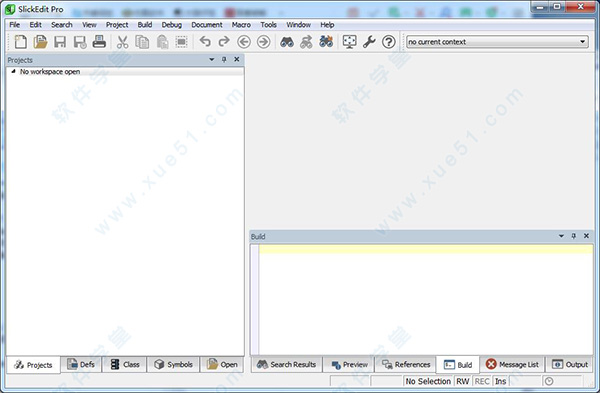
SlickEdit pro 2017安装破解教程
1、根据你自己的电脑系统的位数,在本站提供的百度网盘内下载对应电脑的安装包,下载解压好后双击运行安装包内的“se_22000009_win64.msi”或“se_22000009_win86.msi”,然后点击“next”。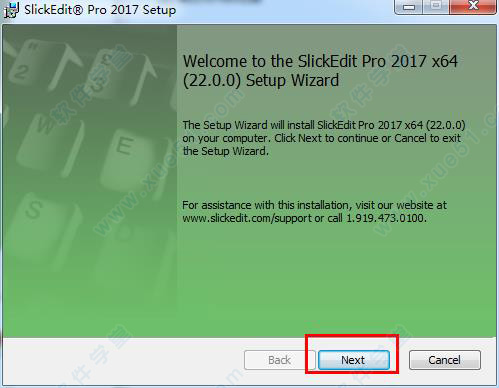
2、勾选“我接受许可协议”,点击“next”。
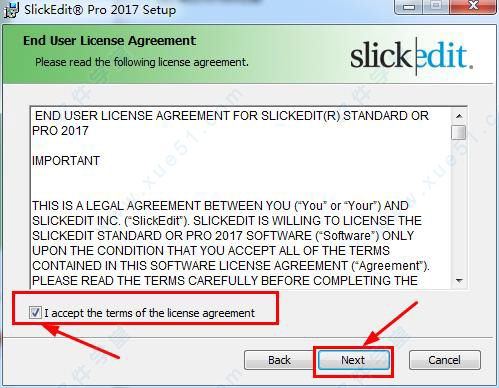
3、选择软件的安装目录,建议不要修改,修改的话要记住安装目录的位置,然后点击“next”。
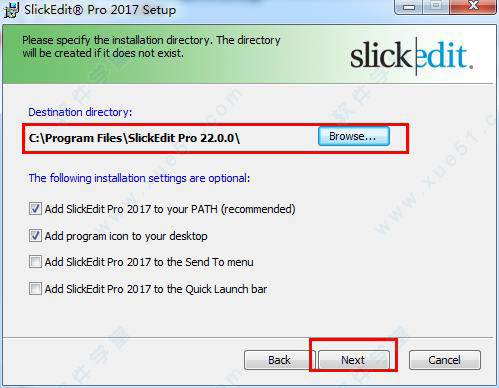
4、点击“install”,开始正式安装软件。

5、软件安装完成,点击“finish”。
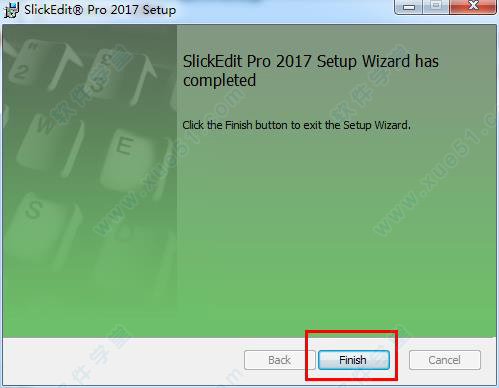
6、下面我们开始来破解,解压你在本站下载好的安装包内的“SlickEdit.Pro.2017.22.0.0.9.x32.x64.patch-REPT.rar”安装包,将里面“REPT”文件夹下面对应你电脑的注册补丁复制到软件的按住那个目录,然后在双击打开注册补丁,点击“path”。
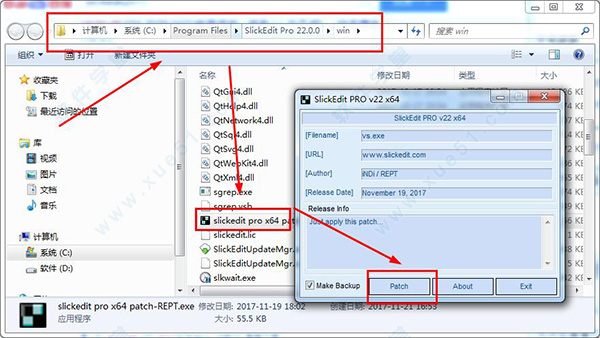
7、然后你就会发现补丁成功,点击“exit”退出。
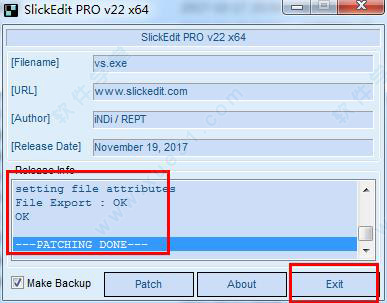
8、双击左面上的快捷方式打开软件,一直点击“next”直到结束。
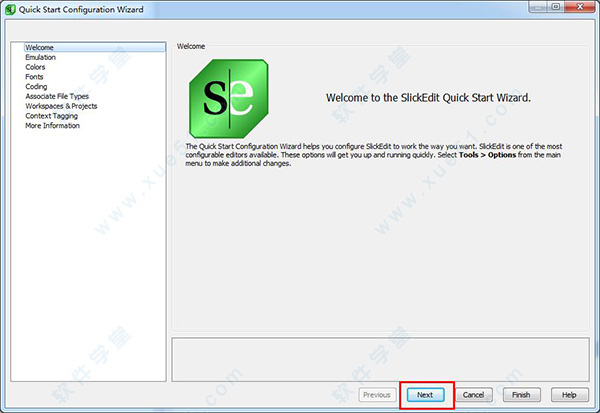
9、软件打开后,点击“help”-“About SlickEdit”,你就会发现许可过期时间为2050.01.01,这说明软件破解成功,以后就可以进情使用了。
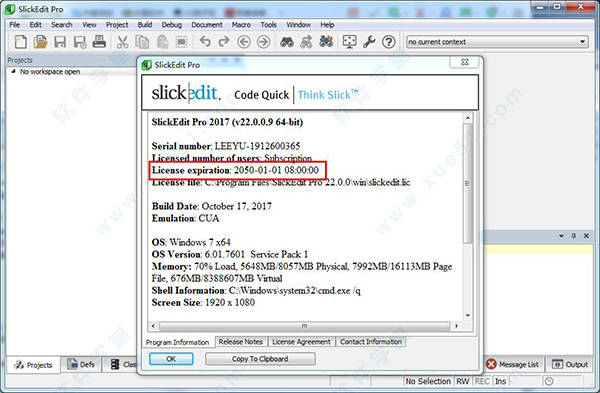
SlickEdit pro 2017使用技巧
一、背景设置如果你不喜欢默认的配色方案,那么可以从Tools->Options->Color->Schemes中选择一种配色方案。 OS/390 是比较不错的一个,我在Emacs下就喜欢使用这种颜色配置。
二、快速移动
1、查找替换
查找和替换的快捷键和Windows下大多数编辑器十分类似。
查找:Ctrl+f(find)。
跳转:Ctrl+g(go)/Ctrl+shift+g。
替换:Ctrl+r(replace)。
2、书签
有两种方法设置书签:
使用命令:Esc进入底行命令模式(类似于Emacs和Vim),sb(SetBookmark)给当前行设置一个书签, gb(GotoBookmark)跳转到相应书签。
使用快捷键:Ctrl+J(Shift+j)打开设置书签的对话框,进行设置。
3、缓冲区
缓冲区(Buffers)类似于Emacs:每个打开的文件就是一个缓冲区。
上一个缓冲区:Ctrl+p(Previous)。
下一个缓冲区:Ctrl+n(Next)。
列举所有的缓冲区:Ctrl+B(Shift+b)。
关闭缓冲区/文件:F3。
4、其他
行跳转:Ctrl+j(jump)。
括号匹配:Ctrl+](类似于VC)。
更改目录:Ctrl+d(directory)。
三、编辑功能
1、默认的编辑功能:复制:Ctrl+c,粘贴:Ctrl+v,剪切:Ctrl+x等。
2、列编辑功能:把文本作为“文本块”来处理,和Emacs类似。Ctrl+b -> 移动光标选定文本块, 然后执行正常的编辑 -> Ctrl+u(Unselect)反选择,释放区域。
3、选择行:Ctrl+l(VC中是剪切一行),Ctrl+u 反选择。
四、模拟器
1、Vi,Emacs和VC的模拟器,转换快捷键十分方便,尤其是对于用惯了VC的人,VC 模拟器和真正的VC没有什么区别。
2、Tools->Options->Emulations 中可以选择。
五、配置编译器
和外部编译器的配置目前还不熟悉,但对于TtH来说,有一个变通的方法:
Esc打开底行命令模式;
tth -u :打开TtH编译;
Tab :SE会自动弹出一个显示当前文件夹下所有文件的对话框,当前文件在最前面,选定即可。
不过,编辑Tex文件最合适的编辑器还是WinEdt:专业而且方便。
SlickEdit pro 2017主要功能
1、工具栏和工具窗口工具栏是一组按钮(称为工具栏控件),允许您执行特定操作。工具窗口用于显示和操作各种信息。工具栏和工具窗口都可以停靠。出于文档的目的,术语“工具栏”和“工具窗口”有时可以互换使用。
2、代码模板
定义可以用(Ctrl +空格键)扩大到插入文本到软件的文件或目录路径短名称。别名可以自动插入日期,时间,的光标位置,或提示参数。
3、文件夹
允许您查看打开的文件、项目文件和工作文件,可按文件名或路径。包含一个过滤器来逐步缩小文件列表,以及基本文件操作的快捷方式(打开、保存等)。这个工具也可以通过单击文档窗口→列出打开的文件显示(按Ctrl + Shift + B),或通过使用list_buffers命令。有关更多信息,请参见文档对话框和工具窗口。
4、查找和替换
用于执行搜索和替换操作。这个工具窗口中也可以显示使用密钥绑定Ctrl + F或通过点击搜索→找到。查看查找和替换并搜索对话框和工具窗口获取更多信息。
5、代码注释
代码注释允许你盲information about代码——such as任务说明,个人的意见和评论,评论——实际上没有修改代码。这工具窗口provides a detailed view of说明你没有created as well as operations for添加,修改,and removing注释。你也可以用工具窗口创建你自己的注释类型。更多信息见注释代码。
6、随着环绕
用于环绕代码现有生产线用新的结构,例如:如果,同时,并尝试。现有的代码自动放置在大括号和缩进。其他结构也可以用于环绕声随着定义。
7、注释包装
格式块注释为你编辑,自动换行根据您的设??置。注释包裹保留意见的边界字符。
8、智能线路选择
线路选择单个或多个行的当前代码行的上方或下方粘贴(根据”行插入式“设置),从所选择的线路粘贴前一行的开头或结尾乏味定位光标您节省。
9、代码导航
使用(按Ctrl +点)从符号到它的定义跳转。使用(按Ctrl + /)列出所有引用了当前符号和可选跳到第一个参考。这些操作设置,可以弹出来回报您到前面的位置(按Ctrl +逗号)一个书签。使用(按Ctrl +点)从符号跳转到符号定义。
10、预览工具窗口
显示在编辑器窗口中的当前符号的定义和相关文件,让你看到的定义,而无需打开一个单独的缓冲区。预览窗口还显示了其他窗口,包括类,DEFS,引用,符号工具窗口的信息。缺省情况下,预览停靠到沿编辑器的底部的标签组。它也可以通过选择视图>工具窗口>预览显示。后面加一个空格完成的代码到FLAG_行。
软件特色
1、事件名称事件名称用作对原始原语的参数。事件名称也用于比较事件的get_event或test_event内置函数或定义一个事件处理函数返回时。事件名称是一个或多个长度的字符串文字。长度为1的事件名称字符串指定ASCII字符。保持宏观源兼容,一些事件的名称不需要加引号只要_(下划线)字符代替了-(DASH)字符
2、创建报告
所有的信息现在存储在一个数组中,所以下一个任务是生成一个报告和循环,通过数组显示结果
3、收集工作区、项目和文件信息
获取工作区中所有项目和文件的列表。_getworkspacefiles()(88行)获取列表中的所有项目在一个工作空间和场所的临时缓冲区列表。环以下(系93-95),对缓冲和存储在一个临时数组后报告的信息。该数组在第67行中定义,是一个三维数组,用于存储多个项目和每个项目的多个文件。
4、额外的设置
快速启动配置向导帮助您在编辑器中设置最常用的更改设置。本节列出您可能想要更改的附加设置。在包含大量的设置允许你以你自己的方式。浏览选项层次结构并查看其他可用的内容是非常有用的。
5、美化
在对于C ++,Objective-C中的Java,JavaScript的,PHP,XML,HTML或源格式选项内置美化允许非常细粒度的控制。您可以从多个预先存在的配置文件之一挑选和保存您的修改来创建自己的配置文件。来源可以根据需求使用任何配置文件被美化,并且可以配置来美化你键入使用您喜欢的美化设置。
6、美化键入时
当“美化,同时输入”功能是用于C ++,对象的C,Java和JavaScript的,XML或HTML,你的代码会自动当你输入美化启用‘;’,‘{’或‘}“。这提高了代码的一致性和更好的间距产生更多可读的代码。
是为了美化C ++在您键入的第一个产品。即使在C ++的复杂性和模糊的语法,对于所有运营商,包括重新间距选项*支持。
小编点评
SlickEdit pro 2017是一款非常好用的代码编程软件,支持多种编程语言和代码,备受设计人员喜爱。软件可以进行跨平台编辑,编辑的速度也非常快,可以进行语法扩展,自动完井、单词补全,各种功能都非常的全面。更新日志
SlickEdit2017 pro v22.0.0.9一、新的更强大的颜色编码引擎
1、对正则表达式的支持。开始/结束结构可以定义标记表达式替换。
2、支持添加自定义嵌入式语言结构
3、支持多种嵌入式语言水平
4、支持指定嵌套的颜色编码的元素。例如,定义关键字,只有认识到在一个特定的评论。
5、添加XML文字颜色编码支持用一个简单的复选框(比如Scala和Visual Basic)
6、字符串构造更可配置。不再局限于一个小设置预定义的结构。
7、改进的数字颜色编码支持包括可配置的后缀,十六进制浮点,数字分隔符等等。还可以添加自定义正则表达式。
8、增加了更多的颜色编码元素来改善CSS和减价的颜色编码。
二、新的文件系统支持
1、对阅读的支持。gz文件没有解压第一个吃螃蟹的人。
2、添加“减压。gz文件打开”选项。新配置,但在默认情况下将升级配置。
3、支持清单和阅读文件。tar文件。只支持新的tar格式。
4、多文件搜索时,“看在zip / word / excel文件”复选框也支持。焦油和。gz文件。
展开全部内容














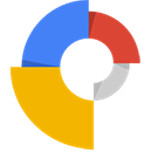
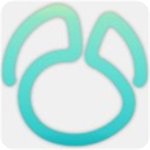



点击星星用来评分